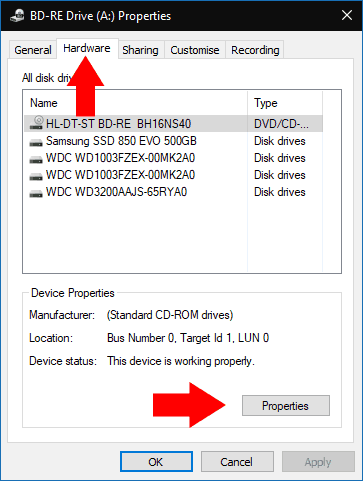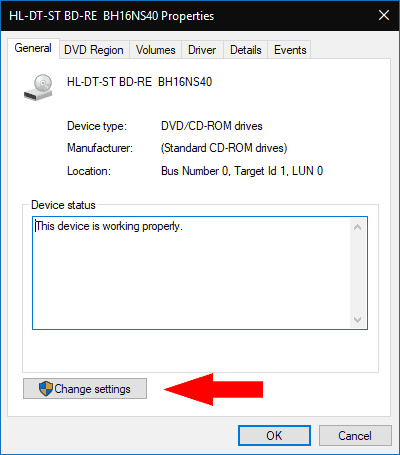উইন্ডোজ 10 এ ডিভিডি প্লেব্যাক অঞ্চলটি কীভাবে পরিবর্তন করবেন
আপনার ডিভিডি ড্রাইভের অঞ্চল লকিং পরিবর্তন করতে:
- ফাইল এক্সপ্লোরারের মধ্যে এই পিসিতে ড্রাইভটিতে ডান ক্লিক করুন।
- প্রসঙ্গ মেনুতে “সম্পত্তি” ক্লিক করুন।
- প্রোপার্টি পপআপের “হার্ডওয়্যার” ট্যাবে স্যুইচ করুন; তালিকায় আপনার ড্রাইভটি নির্বাচন করুন এবং “সম্পত্তি” বোতাম টিপুন।
- পরবর্তী স্ক্রিনে “পরিবর্তন সেটিংস” বোতাম টিপুন।
- “ডিভিডি অঞ্চল” ট্যাবে স্যুইচ করুন, তালিকা থেকে আপনার নতুন অঞ্চলটি নির্বাচন করুন এবং “ওকে” টিপুন।
সমস্ত উইন্ডোজ 10 সংস্করণে প্রযোজ্য
ডিভিডি সাধারণত নির্দিষ্ট অঞ্চলে বাঁধা থাকে। অঞ্চল 2 (ইউরোপ) এর জন্য কনফিগার করা ডিভিডি ড্রাইভে কোনও অঞ্চল 1 (মার্কিন) ডিস্ক খেলবে না। উইন্ডোজ আপনাকে আপনার ডিভিডি রিডারের অঞ্চল পরিবর্তন করতে দেয়, তাই আপনি এটি অন্য কোনও স্থান থেকে একটি ডিস্ক খেলতে ব্যবহার করতে পারেন।
আমরা শুরু করার আগে একটি শিরোনাম: আপনি কেবল অঞ্চলগুলিকে সীমাবদ্ধ সংখ্যায় (সাধারণত 5 বার) পরিবর্তন করতে পারেন। এর পরে, আপনার ডিভিডি ড্রাইভটি তার বর্তমান অঞ্চলে লক হয়ে যাবে। আপনার আবার অঞ্চল পরিবর্তন করার কোনও উপায় থাকবে না – আপনি উইন্ডোজ পুনরায় ইনস্টল করলেও বা অন্য পিসি দিয়ে ড্রাইভটি ব্যবহার করলেও। এটিও উল্লেখযোগ্য যে কয়েকটি ডিভিডি প্লেব্যাক সফ্টওয়্যার অঞ্চল লকিংকে পুরোপুরি উপেক্ষা করতে পারে। অবশেষে, প্রতিটি ডিভিডি অঞ্চল-লক করা হবে না, যদিও প্রায়শই প্রধান প্রকাশকদের শিরোনাম।
আপনার ডিভিডি প্লেয়ারের অঞ্চল পরিবর্তন করা উইন্ডোজের অভ্যন্তরে সমাহিত একটি বিকল্প। উইন + ই কীবোর্ড শর্টকাট দিয়ে ফাইল এক্সপ্লোরার খোলার মাধ্যমে শুরু করুন। বাম নেভিগেশন ফলকটি ব্যবহার করে “এই পিসি” স্ক্রিনে নেভিগেট করুন।
“ডিভাইস এবং ড্রাইভ” এর অধীনে আপনার ডিভিডি ড্রাইভটি সন্ধান করুন। এটিকে ডান-ক্লিক করুন এবং প্রসঙ্গ মেনু থেকে “সম্পত্তি” নির্বাচন করুন।
প্রোপার্টি পপআপে, “হার্ডওয়্যার” ট্যাবে স্যুইচ করুন। আপনার ডিভিডি ড্রাইভটি “সমস্ত ডিস্ক ড্রাইভ” তালিকায় নির্বাচিত রয়েছে তা নিশ্চিত করুন এবং পপআপের নীচে “প্রোপার্টি” বোতাম টিপুন।
পরবর্তী স্ক্রিনে, প্রথমে “পরিবর্তন সেটিংস” বোতাম টিপুন এবং তারপরে “ডিভিডি অঞ্চল” ট্যাবে স্যুইচ করুন। এখানে, আপনি বর্তমান অঞ্চল এবং আপনি যে অঞ্চল পরিবর্তন করেছেন তার সংখ্যা দেখতে পারেন। অঞ্চলটি পরিবর্তন করতে, তালিকা থেকে আপনার দেশটি নির্বাচন করুন এবং তারপরে “ঠিক আছে” বোতামটি টিপুন।
ধরে নেওয়া আপনার এখনও কিছু অঞ্চল পরিবর্তন বাকি রয়েছে, উইন্ডোজ আপনার ড্রাইভে নতুন অঞ্চলটি প্রয়োগ করবে। আপনি এখন এটি নির্বাচিত অঞ্চলে লক করা ডিভিডি খেলতে ব্যবহার করতে পারেন। আপনার পূর্ববর্তী অঞ্চল থেকে ডিস্কগুলি আর অঞ্চল-লক করা সফ্টওয়্যার নিয়ে খেলবে না।